Schakel Windows-sleutel of WinKey uit in Windows 11/10
Als u op de Windows -toetsen drukt, wordt het startmenu geopend. Door combinaties van WinKey met andere toetsen op uw toetsenbord te gebruiken, kunt u veel acties en opdrachten uitvoeren die u met de muis uitvoert. Dit zijn de WinKey- of Windows Key-snelkoppelingen(WinKey or Windows Key shortcuts) en ze zijn erg handig. Als u echter de Windows(Windows) -sneltoetsen in Windows 11/10 wilt uitschakelen , kunt u dat als volgt doen.
Wanneer iemand aan het gamen is en op de Windows-toets(Windows Key) drukt , wordt elk open pc-spel waarbij de taakbalk niet wordt weergegeven, geminimaliseerd zonder het programma te verlaten! Dit wordt vaak een nachtmerrie voor pc-gamers en daarom geven de meesten de voorkeur aan het uitschakelen van deze sleutel tijdens het spelen van pc-games.
Laten we eens kijken hoe we de Windows- toets op het toetsenbord kunnen uitschakelen om de game-(Gaming) ervaring te verbeteren.
Windows-sleutel of WinKey uitschakelen
Er zijn vijf manieren om de WinKey of Windows Key uit te schakelen :
- Gebruik WinKey Killer of WinKill
- Bewerk het register handmatig
- De Groepsbeleid-editor gebruiken
- Gebruik het register.
- Gebruik RemapKeyboard PowerToy.
1] Gebruik WinKey Killer of WinKill
Download en gebruik WinKey Killer , een freeware-app. Maar dit lijkt niet te werken op latere Windows -versies.
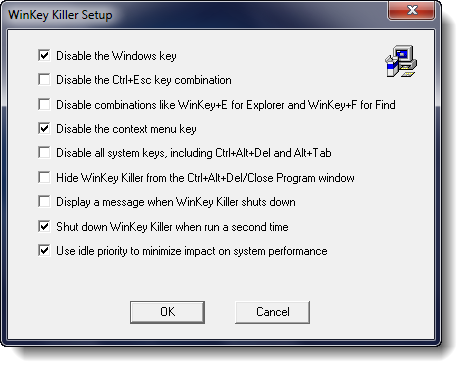
Ik heb echter WinKill geprobeerd op mijn Windows 11/10 en het werkte.

WinKill bevindt zich in het systeemvak waar u het doden van de Windows-sleutel(Windows Key) kunt in- of uitschakelen . Je kunt het hier(here) downloaden .
2] Bewerk het register handmatig
Volg deze stappen om de Windows-sleutel volledig uit te schakelen :(completely disable the Windows key)
- Regedit openen.
- Klik in het Windows-menu
HKEY_LOCAL_ MACHINEop Lokale computer. - Dubbelklik op de
SystemCurrentControlSetControlmap en klik vervolgens op de map Toetsenbordindeling(Keyboard Layout) . - Klik in het menu Bewerken op (Edit)Waarde toevoegen(Add Value) , typ Scancode Map , klik op REG_BINARY als gegevenstype(Data Type) en klik vervolgens op OK.
- Typ
00000000000000000300000000005BE000005CE000000000in het veld Gegevens(Data) en klik vervolgens op OK. - Sluit de Register-editor(Registry Editor) en start de computer opnieuw op.
Volg deze stappen om de Windows- sleutel in te schakelen:(Windows)
- Regedit openen .
- Klik in het Windows-menu
HKEY_LOCAL_ MACHINEop Lokale computer. - Dubbelklik op de
SystemCurrentControlSetControlmap en klik vervolgens op de map Toetsenbordindeling(Keyboard Layout) . - Klik met de rechtermuisknop op(Right-click) de registervermelding Scancode Map en klik vervolgens op Verwijderen(Delete) . Klik op Ja(Click Yes) .
- Sluit de Register-editor(Registry Editor) en start de computer opnieuw op.
Misschien wilt u eerst een back-up van uw register(backup your registry) maken.
3] De Groepsbeleid-editor gebruiken
Volg deze stappen om Windows Key - sneltoetsen in Windows 11/10 uit te schakelen met Groepsbeleid(Group Policy) :
Voer gpedit.msc uit en navigeer naar de volgende instelling:
User Configuration > Administrative Templates > Windows Components > File Explorer
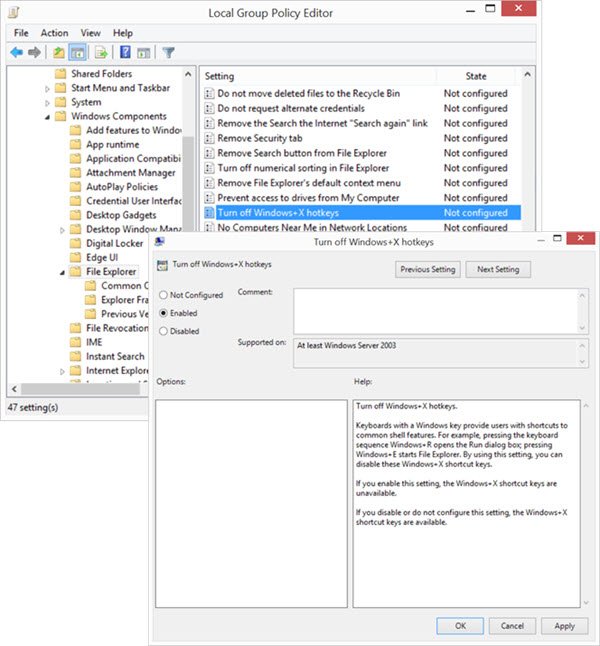
In het rechterdeelvenster ziet u Windows Key-sneltoetsen uitschakelen(Turn off Windows Key hotkeys) . Dubbelklik erop en selecteer Ingeschakeld(Enabled) .
Keyboards with a Windows key provide users with shortcuts to common shell features. For example, pressing the keyboard sequence Windows+R opens the Run dialog box; pressing Windows+E starts File Explorer. By using this setting, you can disable these Windows+X shortcut keys. If you enable this setting, the Windows+X shortcut keys are unavailable. If you disable or do not configure this setting, the Windows+X shortcut keys are available.
Klik op de OK- knop. Dit zou het werk moeten doen!
4] Register-editor gebruiken
Als uw Windows de Groepsbeleid-editor(Group Policy Editor) niet heeft , kunt u de Register-editor(Registry Editor) gebruiken om de Windows-sleutel uit te schakelen.
Navigeren naar -
HKEY_CURRENT_USER\Software\Microsoft\Windows\CurrentVersion\Policies\Explorer
Maak een 32-bits DWORD - waarde, noem deze NoWinKeys en geef deze de waarde 1 .
5] Remap Keyboard PowerToy gebruiken

- Download en installeer Microsoft PowerToys .
- Start PowerToys
- Ga naar Toetsenbordbeheer
- Selecteer Een sleutel opnieuw toewijzen(Remap a key)
- Klik op de '+' knop
- Klik onder Sleutel op de knop Type sleutel(Type Key)
- Druk op uw Winkey en klik op OK.
- Selecteer onder Toegewezen aan(Mapped To) Ongedefinieerd in de vervolgkeuzelijst.
Dat is het!
Hoe schakel ik Windows-sneltoetsen uit?
Om Windows - sneltoetsen in Windows 11/10 uit te schakelen , kunt u de Register-editor(Registry Editor) , Groepsbeleid-editor(Group Policy Editor) of WinKey Killer -tool gebruiken. In de Groepsbeleid-editor(Group Policy Editor) moet u de instelling Windows Key - sneltoetsen uitschakelen inschakelen . (Turn)In de Register-editor(Registry Editor) moet u de waardegegevens(Value) van NoWinKeys instellen(NoWinKeys) op 1.
Hoe schakel ik de sneltoetsen van Windows 11/10
Er zijn meerdere manieren om de sneltoetsen van Windows 11/10 uit te schakelen . De handigste manier is door een software genaamd WinKill te gebruiken(WinKill) . Anders(Otherwise) kunt u de Register-editor(Registry Editor) of PowerToys gebruiken om de klus te klaren. In de Register-editor(Registry Editor) moet u de Verkenner(Explorer) in HKCU openen en de Waardegegevens(Value) van NoWinKeys instellen(NoWinKeys) op 1.
Vink dit bericht aan als uw WinKey- of Windows-sleutel is uitgeschakeld en dit bericht als u alleen Win+L Shortcut Key wilt uitschakelen .
Related posts
Alt + F4 werkt niet op Windows 11/10
Sluit meldingen direct af met een sneltoets in Windows 11/10
Hoe het register te herstellen met behulp van de opdrachtprompt in Windows 11/10
De aanmeldingsoptie voor beeldwachtwoord uitschakelen in Windows 11/10
Synchronisatie-instellingen configureren met de Register-editor in Windows 11/10
Tabblad Energiebeheer ontbreekt in Apparaatbeheer op Windows 11/10
Herstel Bluetooth-geluidsvertraging in Windows 11/10
Wat is een PLS-bestand? Hoe maak je een PLS-bestand aan in Windows 11/10?
WinKey-snelkoppelingen en hoe u uw eigen snelkoppelingen kunt maken, in Windows 11/10
Hoe Groepsbeleid-editor toe te voegen aan Windows 11/10 Home Edition
Beste gratis Tijdschema-software voor Windows 11/10
Register-editor opent niet, crasht of werkt niet meer in Windows 11/10
Hoe de standaard webcam op een Windows 11/10-computer te veranderen
Een radardiagram maken in Windows 11/10
Schakel netwerkverbindingen in in moderne stand-by op Windows 11/10
Registerwijzigingen volgen en volgen in Windows 11/10
Systeemeigenschappen openen in het Configuratiescherm in Windows 11/10
App-meldingen uitschakelen met de Register-editor in Windows 11/10
Corrupt register repareren of repareren in Windows 11/10
Het afsluit- en opstartlogboek controleren in Windows 11/10
